Microsoft Lists-functies: alles wat u moet weten
Microsoft heeft een nieuwe Lists-app gebouwd , maar deze keer voor zakelijke(Business) gebruikers en beschikbaar als onderdeel van Microsoft 365- services. Microsoft plant het om pro-consumenten te helpen problemen op te sporen, inventaris te beheren, evenementenagenda's op te stellen, status te rapporteren, veelgestelde vragen(FAQs) te beheren en meer. Houd er rekening mee dat het anders is dan de Microsoft ToDo-app , die voor iedereen beschikbaar is.
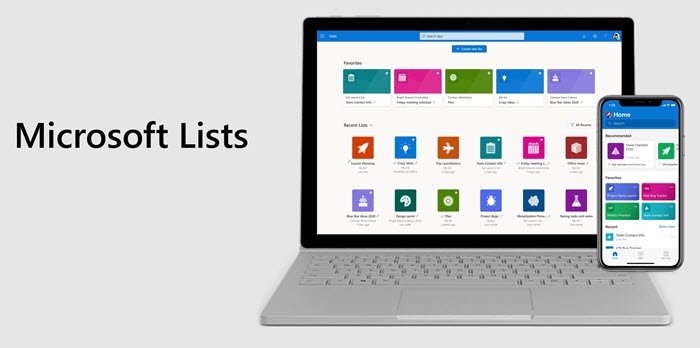
Microsoft-lijsten
Nu het duidelijk is voor wie de List-app bedoeld is, gaan we een stap terug. Het is niet nieuw en het is een soort evolutie van een bestaand product. Iedereen die Sharepoint heeft gebruikt , weet het. Het is de volgende evolutie van SharePoint-lijsten(SharePoint Lists) , behalve dat het beschikbaar zal zijn voor iedereen die Microsoft 365- services zoals Teams en Outlook gebruikt . Microsoft is van plan om deze zomer Microsoft Lists uit te rollen.(Microsoft)
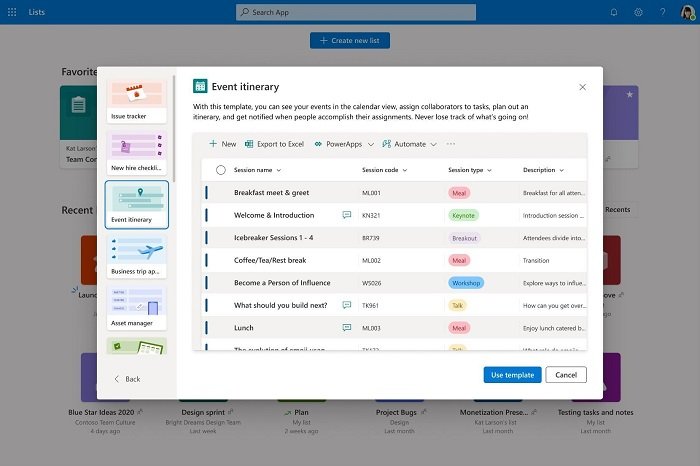
Functies van Microsoft-lijsten
- Aanpasbare weergaven en slimme regels en waarschuwingen om iedereen gesynchroniseerd te houden
- Kant-en-klare sjablonen beschikbaar op het web en in de mobiele app
- Enterprise-grade beveiliging en compliance
- Microsoft - teams krijgen een native integratie waar ze deze ook in een kanaal kunnen insluiten
- Teams- gebruikers kunnen keuzes definiëren, een weergave maken of deelkoppelingen bewerken, aangepaste weergaven en filters maken en regels instellen
- Integratie met Power Platform , inclusief aangepaste lijstformulieren met Power Apps en workflows met Power Automate .
- Maak(Create) nieuwe lijsten van bestaande lijsten of door Excel -tabelgegevens te importeren, samen met nieuwe opmaak, weergaven en regels.
- Maak(Create) persoonlijke lijsten of een die je kunt delen met leden
- Voeg taken toe als favorieten.
Aanpasbare weergaven, slimme regels en delen houden iedereen gesynchroniseerd.
Nu we het over lijsten hebben gehad, is de mogelijkheid om aan te passen de kern van de software. Het helpt u niet alleen bij het volgen, maar zorgt er ook voor dat de ListList duidelijk is wanneer deze met iedereen wordt gedeeld.
Standaardweergaven:(Default views: ) het biedt vier typen: lijst, raster, galerij(Gallery) en kalender. Elk heeft zijn voordeel. Raster(Grid) is het beste wanneer u informatie wilt weergeven die gemakkelijk kan worden bewerkt. Evenzo is Galerij(Gallery) een geweldige manier om lijsten met afbeeldingen te markeren; kaarten zijn configureerbaar en geven een rij met informatie weer. U kunt voorwaardelijke opmaak toevoegen, waarmee de kleur van de cel kan worden gewijzigd op basis van de statuswijziging.

Regels:(Rules:) dit is wat List flexibel maakt, en ze zijn net zo eenvoudig als het schrijven van een zin. Je kunt mensen, status, waardewijzigingen en meer kiezen om een melding te sturen of iets anders op de lijst(List) bij te werken . U kunt ook regels instellen voor herinneringen.

Delen: (Sharing: ) dit is een goed idee en werkt zoals al het andere werkt. U kunt volledige controle of alleen-lezen aanbieden. U kunt ook delen met individuele teams met vervaldatums of met wachtwoordvereisten. Genodigden kunnen opmerkingen toevoegen aan de volledige lijst of aan afzonderlijke lijstitems.
Dat vat Microsoft Lists(Microsoft Lists) zo'n beetje samen . En aangezien het nog moet worden uitgerold, kunt u het Microsoft Lists - resourcecentrum(resource center) raadplegen voor meer informatie. Het bevat video's en uitgebreide informatie over hoe het werkt met andere producten. Ontwikkelaars kunnen gebruik maken van de List API en een maatwerkoplossing maken.
Related posts
Windows 365 Cloud PC-details, prijs, releasedatum, veelgestelde vragen
Maak e-mailregels om Ransomware te voorkomen in Microsoft 365 Business
Microsoft 365 Business versus Business Essentials versus Business Premium
Beeldcompressie uitschakelen in Office 365-apps
Hoe u een Office 365-abonnement deelt met vrienden en familie
Zoom toevoegen aan Microsoft Teams
Fix Microsoft 365 Unlicensed Product-fout op Office-apps
Microsoft 365 versus Google Workplace: welke is beter voor u?
Ontmoet Microsoft Ruuh-chatbot op Facebook - Alles wat u moet weten!
Een startknop toevoegen aan de Microsoft Edge-browser
Simpele vragen: Wat is Microsoft Office 365?
Hoe de gebruikersnaam uit de titelbalk van Office 365 te verwijderen
Hoe de 64-bits versie van Office 365 te downloaden
Microsoft Intune synchroniseert niet? Forceer Intune om te synchroniseren in Windows 11/10
Hoe de Picture in Picture-modus te gebruiken in Microsoft Edge Browser
Wat is er nieuw in Office 2016 en Office 365? Waar ze te kopen?
OneDrive is niet ingericht voor deze gebruiker - Officer 365-fout
Hoe de Microsoft Edge-startpagina in te stellen of te wijzigen op Windows 11/10
Wat is Microsoft 365? Veelgestelde vragen en alles wat u moet weten
Hoe de installatie van Microsoft Bing Search in Office 365 te blokkeren
